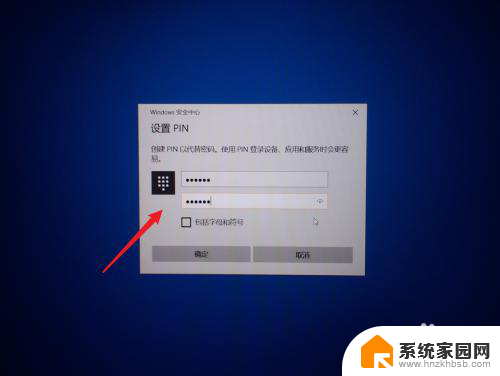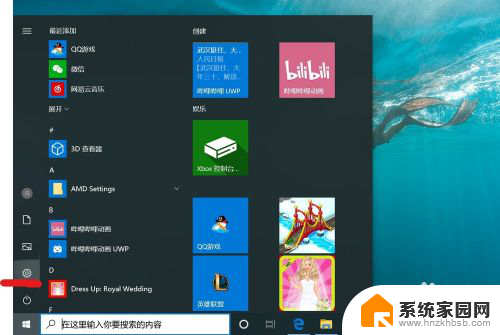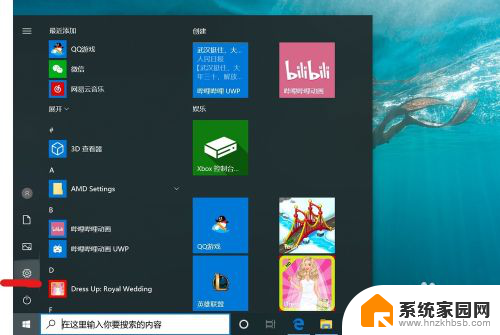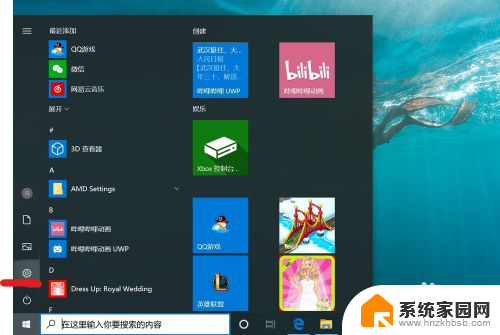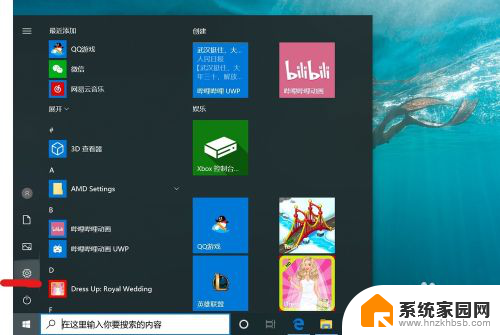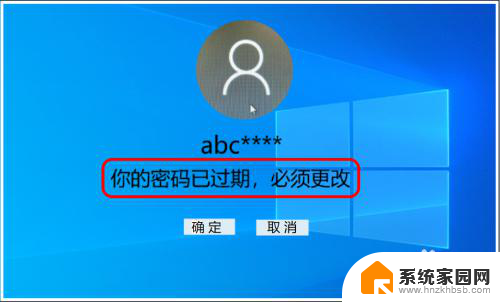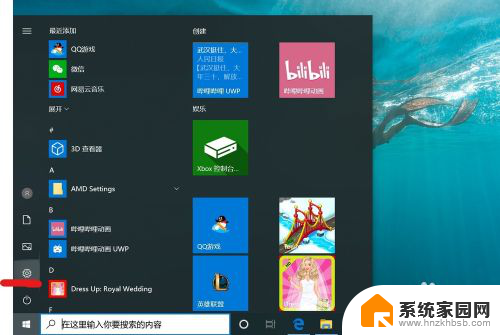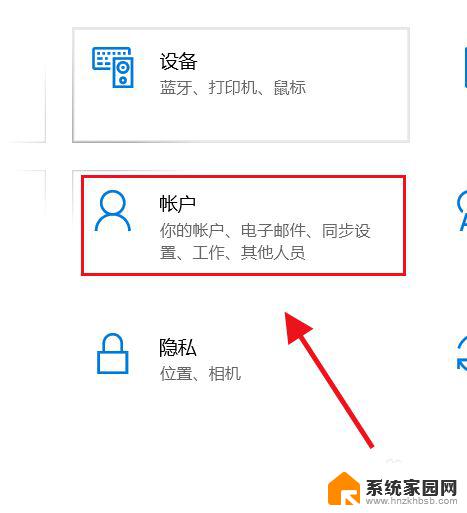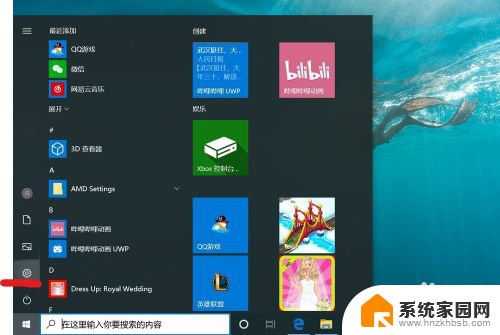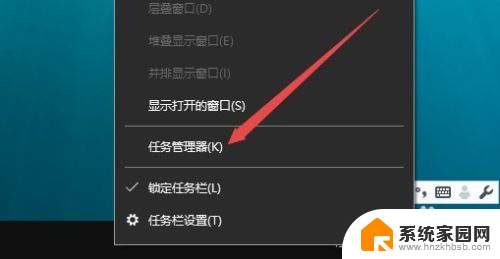win10怎么跳过密码进入电脑 电脑开机密码跳过方法
更新时间:2023-11-28 12:56:55作者:xiaoliu
win10怎么跳过密码进入电脑,如何在Windows 10中跳过密码直接进入电脑?当我们使用电脑时,每次都需要输入密码可能会变得很繁琐,幸运的是Windows 10提供了一种方法,可以让我们跳过密码,直接进入我们的电脑。这种方法非常简单,只需要在系统设置中进行一些调整即可。接下来我将详细介绍如何通过简单的步骤来实现跳过密码进入电脑的方法。
操作方法:
1打开电脑,在电脑刚开机没进入开机启动画面之前。就不停的按“F8”,直到进入安全模式。 2一直按“回车”键,直到进入系统桌面,到这里就算完成了跳过登录密码。
2一直按“回车”键,直到进入系统桌面,到这里就算完成了跳过登录密码。 3如果电脑管理员Administrator账号没有设置密码,在打开开机登录界面后。左手按“Ctrl+Alt”,右手连按两下“Delete”键可以调出管理员登录框。
3如果电脑管理员Administrator账号没有设置密码,在打开开机登录界面后。左手按“Ctrl+Alt”,右手连按两下“Delete”键可以调出管理员登录框。 4不要输入任何密码,直接按“确定”即可登录系统。
4不要输入任何密码,直接按“确定”即可登录系统。 5进入到电脑系统之后,可以打开“控制面板”,进入“用户账户”这一项。
5进入到电脑系统之后,可以打开“控制面板”,进入“用户账户”这一项。 6选择忘记密码的账号,双击,进入用户账户修改窗口。
6选择忘记密码的账号,双击,进入用户账户修改窗口。 7选择“创建密码”这一项,点击进入。直接两次输入新密码,再按“创建密码”按钮,就把密码修改过来了。
7选择“创建密码”这一项,点击进入。直接两次输入新密码,再按“创建密码”按钮,就把密码修改过来了。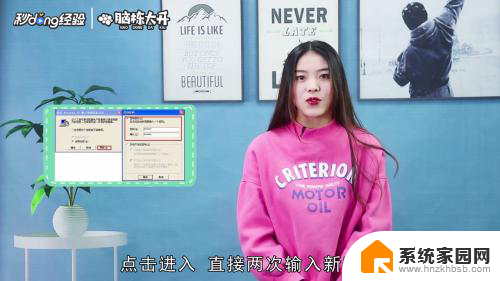 8或者所有输入框都不填,直接点击“创建密码”即可取消该账户密码。
8或者所有输入框都不填,直接点击“创建密码”即可取消该账户密码。
以上就是如何跳过win10登录密码进入电脑的全部内容,如果你也遇到了这种情况,可以按照本文提供的方法进行解决,希望这篇文章能够帮助到你。